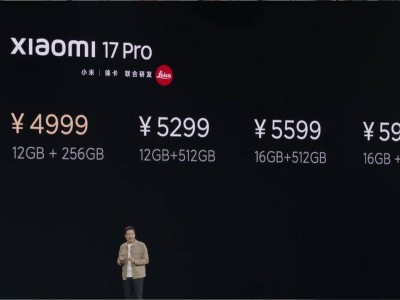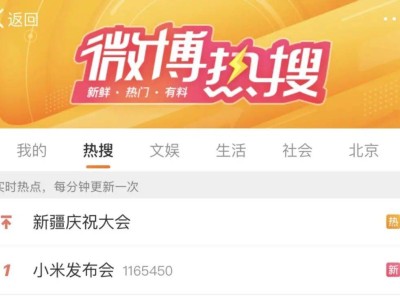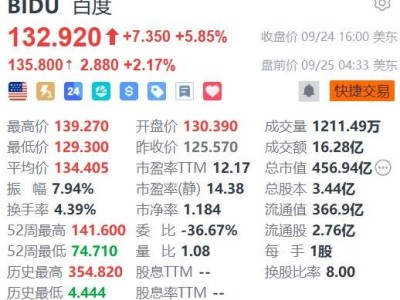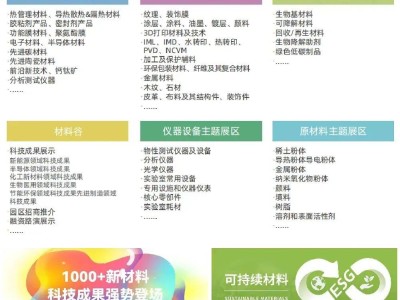對于Android用戶而言,恢復出廠設置是解決設備卡頓、系統異常或轉售設備前的必要操作。然而,這一操作會清空手機中的所有數據,若未提前備份,可能導致聯系人、照片、文檔等重要信息永久丟失。本文將詳細介紹多種備份方案,幫助用戶在重置設備前全面保護數據安全。
在執行恢復出廠設置前,用戶需明確需備份的數據類型。通常包括:聯系人、短信、通話記錄、照片與視頻、應用數據(如游戲進度)、文檔與下載文件、Wi-Fi密碼及系統設置等。部分應用(如微信、QQ)的聊天記錄需通過專屬工具備份,而云服務賬戶(如Google賬號)關聯的數據可通過同步功能恢復。
針對不同需求,用戶可選擇以下備份方式:
一、專業備份工具:高效與全面
1. :這款軟件支持一鍵備份與恢復,可自定義選擇聯系人、短信、應用、照片等數據類型。用戶需通過USB連接手機,啟用USB調試后,在軟件界面選擇“備份”模式,指定存儲路徑即可完成操作。其優勢在于支持增量備份,避免重復傳輸。
2. :除備份功能外,該工具還提供應用管理、消息導出等擴展功能。用戶可在“超級工具包”中選擇“備份”,或通過“我的設備”模塊單獨導出特定文件類型(如僅備份DCIM文件夾中的照片)。
二、系統原生方案:便捷與免費
Android系統內置備份功能可通過“設置”-“系統”-“備份”路徑啟用。開啟“備份我的數據”后,系統將自動同步聯系人、日歷、應用數據至Google賬號。但需注意,此方法無法備份本地照片或第三方應用數據,需結合其他工具使用。
三、物理傳輸:穩定與可控
1. :通過數據線將手機連接至電腦,選擇“傳輸文件”模式后,手動復制內部存儲或SD卡中的文件夾(如DCIM、Downloads)。此方法適合大文件傳輸,但需確保電腦存儲空間充足。
2. :適用于少量文件(如文檔、單張照片)。在兩臺設備開啟藍牙并配對后,通過“分享”功能發送文件。但傳輸速度較慢,僅建議應急使用。
四、云服務:自動與跨設備
1. :提供15GB免費存儲空間,用戶可上傳照片、視頻、文檔至云端。在Drive應用中選擇“+”-“上傳”,指定文件后即可完成備份。重置手機后,通過同一賬號登錄可隨時下載。
2. :第三方云備份應用,支持自動備份聯系人、短信、通話記錄等。用戶注冊后可選擇備份頻率(如每日、每周),并設置Wi-Fi環境下自動上傳,節省流量。
五、廠商專屬工具:定制化體驗
三星用戶可通過“Smart Switch”應用實現數據遷移與備份。連接電腦后,選擇“備份”模式,可保留應用、主屏幕布局、鬧鐘等個性化設置。該工具還支持從舊設備(如iPhone)直接傳輸數據至三星手機。
完成備份后,用戶可通過“設置”-“系統”-“重置選項”-“刪除所有數據”執行恢復出廠設置。系統將提示確認操作,并要求輸入鎖屏密碼或賬號驗證。重置過程通常需5-10分鐘,完成后手機將恢復至初始狀態。
需強調的是,備份數據時需檢查存儲路徑的可用性(如電腦硬盤空間、云服務剩余容量),并避免在傳輸過程中斷開連接。對于加密文件,建議提前解密或記錄密碼,以防重置后無法訪問。通過合理選擇備份方案,用戶可最大限度降低數據丟失風險,確保設備重置后的無縫使用。